Access 2010
1.
النموذج األوللمادةAccess 2010
أسئلة خاصة بامتحان
الشهادة الدولية لقيادة
الحاسب اآللي لإلصدار
السادس
Ahmad Watfah
Asia Computer Center
2.
مجموعة ملفات و مستنداتr
te
u
mp r
o
C
ia ente
s
A
C
L
D
C
I V6
مجموعة ملفات مخزنة في نظام الحاسوب
مجموعة بيانات منسقة بشكل بنائي منتظم
مجموعة مستندات ضمن بناء هيكلي
أي مما يلي يصف محتويات قاعدة البيانات؟
3.
rte
u
mp r
o
C
ia ente
s
A
C
إدارة قواعد البيانات و متابعة المستخدمين
L
D
C
I V6
تصميم و إنشاء قواعد بيانات مناسبة
تصميم و إنشاء قواعد بيانات احترافية
إدخال و تحديث و استرجاع البيانات
أي مما يلي يقع ضمن صالحيات مسؤول قواعد البيانات؟
4.
مطور قاعدة البياناتمسؤول قاعدة البيانات
مصمم قاعدة البيانات
مستخدم قاعدة البيانات
r
te
u
mp r
o
C
ia ente
s
A
C
L
D
C
I V6
من المسؤول عن االحتفاظ بالنسخ االحتياطية ،و استعادتها في حال
حدوث أي خلل في نظام قاعدة البيانات؟
5.
تاريخ /وقتعملة
نعم /ال
رقم
r
te
u
mp r
o
C
ia ente
s
A
C
L
D
C
I V6
أي من أنواع البيانات التالية يجب استخدامه في حقل يحتوي على
2009-12-19؟
6.
القيمة االفتراضيةقاعدة التحقق من الصحة
المفتاح األساسي
الفهرس
r
te
u
mp r
o
C
ia ente
s
A
C
L
D
C
I V6
أي من األمور التالية يجب تطبيقه لضمان البحث عن السجالت و
فرزها بكفاءة؟
7.
التكامل المرجعيقاعدة التحقق من الصحة
المفتاح األساسي
الفهرس
r
te
u
mp r
o
C
ia ente
s
A
C
L
D
C
I V6
أي من األمور التالية يجب تطبيقه لضمان عدم تغيير البيانات أو
حذفها بشكل مفاجئ؟
8.
تغيير القيمة االفتراضيةتغيير تنسيق حقل
تغيير نص التحقق من الصحة
تصغير حجم الحقل
r
te
u
mp r
o
C
ia ente
s
A
C
L
D
C
I V6
1
أي من األمور التالية يؤدي إلى فقدان أو تغيير البيانات في الجدول؟
9.
rte
u
mp r
o
C
ia ente
s
A
C
تحليل البيانات و استخراج المعلومات
L
D
C
I V6
عرض البيانات بطريقة منظمة
طباعة البيانات
تخزين البيانات بشكل منظم
ما هو الغرض الرئيسي من إنشاء االستعالم؟
10.
rte
u
mp
o
C ter
a
i
n
A s Ce
L
D
C
I V6
ننقر على
إشارة
االستفهام
الخاصة
بالتعليمات
استخدم تعليمات برنامج قواعد البيانات للبحث عن معلومات عن
فتح ملف
11.
rte
u
mp
o
C ter
a
i
n
A s Ce
نكتب (فتح
ملف) في
مربع البحث
ثم
Enter
L
D
C
I V6
استخدم تعليمات برنامج قواعد البيانات للبحث عن معلومات عن
فتح ملف
12.
rte
u
mp
o
C ter
a
i
n
A s Ce
L
D
C
I V6
نفتح
جدول
(الطلبيات
)
رمز المنتج
الكمية
SL3
16
أضف السجل التالي إلى الجدول (الطلبيات).
13.
rte
u
mp
o
C ter
a
i
n
A s Ce
L
D
C
I V6
نختار
األمر
جديد
رمز المنتج
الكمية
SL3
16
أضف السجل التالي إلى الجدول (الطلبيات).
14.
rte
u
mp
o
C ter
a
i
n
A s Ce
L
D
C
I V6
نقوم
بإضافة
بيانات
السجل
الجديد
مالحظة
ال تقم
بالحفظ أو
اإلغالق
رمز المنتج
الكمية
SL3
16
أضف السجل التالي إلى الجدول (الطلبيات).
15.
rte
u
mp
o
C ter
a
i
n
A s Ce
L
D
C
I V6
نفتح جدول
(رواتب
الموظفين)
غير االسم األول (خليل) إلى (كمال) في سجل الموظف الذي
رقمه ( )3في جدول رواتب الموظفين
16.
rte
u
mp
o
C ter
a
i
n
A s Ce
L
D
C
I V6
ننتقل
للسجل
الثالث
غير االسم األول (خليل) إلى (كمال) في سجل الموظف الذي
رقمه ( )3في جدول رواتب الموظفين
17.
rte
u
mp
o
C ter
a
i
n
A s Ce
L
D
C
I V6
نعدل االسم
األول من
خليل إلى
كمال و
ننتقل
للسجل
التالي
غير االسم األول (خليل) إلى (كمال) في سجل الموظف الذي
رقمه ( )3في جدول رواتب الموظفين
18.
rte
u
mp
o
C ter
a
i
n
A s Ce
L
D
C
I V6
قم بتطبيق فهرس يمنع تكرار القيم في حقل رمز المنتج في
جدول المنتجات
19.
rte
u
mp
o
C ter
a
i
n
A s Ce
L
D
C
I V6
نفتح جدول
(المنتجات)
في عرض
التصميم
قم بتطبيق فهرس يمنع تكرار القيم في حقل رمز المنتج في
جدول المنتجات
20.
rte
u
mp
o
C ter
a
i
n
A s Ce
L
D
C
I V6
نحدد حقل
رمز المنتج
نعدل الفهرسة
إلى الخيار
نعم (التكرار غير
مقبول)
قم بتطبيق فهرس يمنع تكرار القيم في حقل رمز المنتج في
جدول المنتجات
21.
rte
u
mp
o
C ter
a
i
n
A s Ce
L
D
C
I V6
اسم الحقل
نوع البيانات
احفظه باسم
أنشئ جدوال ً جديدا ً يتكون من الحقلين التالين ،و
النوع
النفقات
التكلفة
نص
رقم
22.
rte
u
mp
o
C ter
a
i
n
A s Ce
L
D
C
I V6
نقوم
بإنشاء
الجدول من
الخيار
تصميم
الجدول
اسم الحقل
نوع البيانات
احفظه باسم
أنشئ جدوال ً جديدا ً يتكون من الحقلين التالين ،و
النوع
النفقات
التكلفة
نص
رقم
23.
rte
u
mp
o
C ter
a
i
n
A s Ce
ثم نقوم
بحفظ الجدول
من خيار
الحفظ في
شريط
الوصول
السريع
L
D
C
I V6
نقوم بإضافة
الحقول
المطلوبة و
نختار نوع
البيانات وفق
الجدول
المرفق
اسم الحقل
نوع البيانات
أنشئ جدوال ً جديدا ً يتكون من الحقلين التالين ،و احفظه باسم
النوع
النفقات
التكلفة
نص
رقم
24.
rte
u
mp
o
C ter
a
i
n
A s Ce
L
D
C
I V6
يتم إضافة
حقل المعرف
تلقائيا ً
ال نغلق
الجدول بعد
اإلنشاء
اسم الحقل
نوع البيانات
احفظه باسم
أنشئ جدوال ً جديدا ً يتكون من الحقلين التالين ،و
النوع
النفقات
التكلفة
نص
رقم
25.
rte
u
mp
o
C ter
a
i
n
A s Ce
L
D
C
I V6
نفتح
النموذج
المنتجات
أزل التصفية عن النموذج المنتجات( .ال تغلق النموذج)
26.
rte
u
mp
o
C ter
a
i
n
A s Ce
L
D
C
I V6
ننقر على
األمر
تبديل عامل
التصفية
أزل التصفية عن النموذج المنتجات( .ال تغلق النموذج)
27.
rte
u
mp
o
C ter
a
i
n
A s Ce
L
D
C
I V6
تم إزالة
التصفية عن
النموذج و
ظهرت جميع
السجالت
أزل التصفية عن النموذج المنتجات( .ال تغلق النموذج)
28.
rte
u
mp
o
C ter
a
i
n
A s Ce
L
D
C
I V6
احذف االستعالم المستهلكون من قاعدة البيانات الشركة.accdb
29.
rte
u
mp
o
C ter
a
i
n
A s Ce
L
D
C
I V6
نحدد استعالم
المستهلكون و
نختار األمر
حذف
احذف االستعالم المستهلكون من قاعدة البيانات الشركة.accdb
30.
rte
u
mp
o
C ter
a
i
n
A s Ce
L
D
C
I V6
أنشئ استعالماً جديدا ً مستخدما ً حقلي (رمز المنتج و اسم المنتج) من
الجدول المنتجات و حقل (الكمية) من جدول الطلبيات ليظهر فقط المنتجات
باسم شوكوالته و احفظه باسم منتجات مهمة.
31.
rte
u
mp
o
C ter
a
i
n
As Ce
L
D
C
I V6
نقوم بإنشاء
االستعالم من
الخيار
معالج
االستعالمات
وفق
الخطوات
أنشئ استعالماً جديدا ً مستخدما ً حقلي (رمز المنتج و اسم المنتج) من
الجدول المنتجات و حقل (الكمية) من جدول الطلبيات ليظهر فقط
المنتجات باسم شوكوالته و احفظه باسم منتجات مهمة.
32.
rte
u
mp
o
C ter
a
i
n
A s Ce
L
D
C
I V6
نختار من
سهم اإلفالت
ضمن مربع
الحوار الحالي
الجدول:
المنتجات
أنشئ استعالماً جديدا ً مستخدما ً حقلي (رمز المنتج و اسم المنتج) من
الجدول المنتجات و حقل (الكمية) من جدول الطلبيات ليظهر فقط
المنتجات باسم شوكوالته و احفظه باسم منتجات مهمة.
33.
rte
u
mp
o
C ter
a
i
n
A s Ce
L
D
C
I V6
نختار حقلي
(رمز المنتج و
اسم المنتج)
تباعا ً كما يلي
أنشئ استعالماً جديدا ً مستخدما ً حقلي (رمز المنتج و اسم المنتج) من
الجدول المنتجات و حقل (الكمية) من جدول الطلبيات ليظهر فقط
المنتجات باسم شوكوالته و احفظه باسم منتجات مهمة.
34.
rte
u
mp
o
C ter
a
i
n
A s Ce
L
D
C
I V6
أنشئ استعالماً جديدا ً مستخدما ً حقلي (رمز المنتج و اسم المنتج) من
الجدول المنتجات و حقل (الكمية) من جدول الطلبيات ليظهر فقط
المنتجات باسم شوكوالته و احفظه باسم منتجات مهمة.
35.
rte
u
mp
o
C ter
a
i
n
A s Ce
L
D
C
I V6
تم اختيار
الحقلين
المطلوبين
كما في
الشكل
أنشئ استعالماً جديدا ً مستخدما ً حقلي (رمز المنتج و اسم المنتج) من
الجدول المنتجات و حقل (الكمية) من جدول الطلبيات ليظهر فقط
المنتجات باسم شوكوالته و احفظه باسم منتجات مهمة.
36.
rte
u
mp
o
C ter
a
i
n
A s Ce
L
D
C
I V6
ثم نختار مرة
ثانية من
سهم اإلفالت
الجدول:
الطلبيات
أنشئ استعالماً جديدا ً مستخدما ً حقلي (رمز المنتج و اسم المنتج) من
الجدول المنتجات و حقل (الكمية) من جدول الطلبيات ليظهر فقط
المنتجات باسم شوكوالته و احفظه باسم منتجات مهمة.
37.
rte
u
mp
o
C ter
a
i
n
A s Ce
L
D
C
I V6
نختار حقل
(الكمية)
من جدول
الطلبيات
كما يلي
أنشئ استعالماً جديدا ً مستخدما ً حقلي (رمز المنتج و اسم المنتج) من
الجدول المنتجات و حقل (الكمية) من جدول الطلبيات ليظهر فقط
المنتجات باسم شوكوالته و احفظه باسم منتجات مهمة.
38.
rte
u
mp
o
C ter
a
i
n
A s Ce
L
D
C
I V6
نالحظ في
مربع الحوار
الحالي
أنه تم اختيار
الحقول
المطلوبة من
الجدولين
أنشئ استعالماً جديدا ً مستخدما ً حقلي (رمز المنتج و اسم المنتج) من
الجدول المنتجات و حقل (الكمية) من جدول الطلبيات ليظهر فقط
المنتجات باسم شوكوالته و احفظه باسم منتجات مهمة.
39.
rte
u
mp
o
C ter
a
i
n
A s Ce
L
D
C
I V6
نقبل
اإلعدادات
االفتراضية
أنشئ استعالماً جديدا ً مستخدما ً حقلي (رمز المنتج و اسم المنتج) من
الجدول المنتجات و حقل (الكمية) من جدول الطلبيات ليظهر فقط
المنتجات باسم شوكوالته و احفظه باسم منتجات مهمة.
40.
rte
u
mp
o
C ter
a
i
n
A s Ce
L
D
C
I V6
نحفظ االستعالم
باسم (منتجات
مهمة)
و نفعل الخيار
(تعديل تصميم
االستعالم) لوضع
المعيار المناسب
ثم نختار إنهاء
أنشئ استعالماً جديدا ً مستخدما ً حقلي (رمز المنتج و اسم المنتج) من
الجدول المنتجات و حقل (الكمية) من جدول الطلبيات ليظهر فقط
المنتجات باسم شوكوالته و احفظه باسم منتجات مهمة.
41.
rte
u
mp
o
C ter
a
i
n
A s Ce
L
D
C
I V6
نضع
المعيار
ش وكوالت(
ف يحقل)ه
اسم
ا لمنتج
أنشئ استعالماً جديدا ً مستخدما ً حقلي (رمز المنتج و اسم المنتج) من
الجدول المنتجات و حقل (الكمية) من جدول الطلبيات ليظهر فقط
المنتجات باسم شوكوالته و احفظه باسم منتجات مهمة.
42.
rte
u
mp
o
C ter
a
i
n
A s Ce
L
D
C
I V6
أضف معيارا ً لالستعالم األلقاب بحيث يعرض الزبائن الذين ألقابهم
هي السيد أو السيدة.
43.
rte
u
mp
o
C ter
a
i
n
A s Ce
L
D
C
I V6
نفتح
االستعالم
(األلقاب)
في عرض
التصميم
أضف معيارا ً لالستعالم األلقاب بحيث يعرض الزبائن الذين ألقابهم
هي السيد أو السيدة.
44.
rte
u
mp
o
C ter
a
i
n
A s Ce
L
D
C
I V6
نقوم بإضافة
المعيار
ORالسيد
السيدة
في حقل
اللقب
أضف معيارا ً لالستعالم األلقاب بحيث يعرض الزبائن الذين ألقابهم
هي السيد أو السيدة.
45.
rte
u
mp
o
C ter
a
i
n
A s Ce
L
D
C
I V6
أزل المعيار من حقل الثمن في االستعالم األسعار
46.
rte
u
mp
o
C ter
a
i
n
A s Ce
L
D
C
I V6
نفتح
االستعالم
(األسعار)
في عرض
التصميم
أزل المعيار من حقل الثمن في االستعالم األسعار
47.
rte
u
mp
o
C ter
a
i
n
A s Ce
L
D
C
I V6
أزل المعيار من حقل الثمن في االستعالم األسعار
نحدد المعيار
في حقل
الثمن و نحذفه
بزر
Delete
48.
rte
u
mp
o
C ter
a
i
n
A s Ce
L
D
C
I V6
أزل المعيار من حقل الثمن في االستعالم األسعار
مالحظة
هامة جدا ً
ال تقم
بالحفظ أو
اإلغالق
49.
rte
u
mp
o
C ter
a
i
n
A s Ce
L
D
C
I V6
أنشئ نموذجا ً بسيطا ً باسم الزبائن مستخدما ً جميع حقول جدول
الزبائن .اقبل اإلعدادات االفتراضية
50.
rte
u
mp
o
C ter
a
i
n
A s Ce
L
D
C
I V6
نقوم بإنشاء
النموذج من
الخيار
معالج النماذج
وفق
الخطوات
أنشئ نموذجا ً بسيطا ً باسم الزبائن مستخدما ً جميع حقول جدول
الزبائن .اقبل اإلعدادات االفتراضية
51.
rte
u
mp
o
C ter
a
i
n
A s Ce
L
D
C
I V6
نختار الجدول:
الزبائن من
سهم اإلفالت
و نختار كل
الحقول كما
يلي
أنشئ نموذجا ً بسيطا ً باسم الزبائن مستخدما ً جميع حقول جدول
الزبائن .اقبل اإلعدادات االفتراضية
52.
rte
u
mp
o
C ter
a
i
n
A s Ce
L
D
C
I V6
تم اختيار
كافة حقول
الجدول:
الزبائن
أنشئ نموذجا ً بسيطا ً باسم الزبائن مستخدما ً جميع حقول جدول
الزبائن .اقبل اإلعدادات االفتراضية
53.
rte
u
mp
o
C ter
a
i
n
A s Ce
L
D
C
I V6
نقبل
اإلعدادات
االفتراضية
أنشئ نموذجا ً بسيطا ً باسم الزبائن مستخدما ً جميع حقول جدول
الزبائن .اقبل اإلعدادات االفتراضية
54.
rte
u
mp
o
C ter
a
i
n
A s Ce
L
D
C
I V6
نتأكد من اسم
النموذج أو
نعدله ثم
نختار إنهاء
في وضع فتح
النموذج
أنشئ نموذجا ً بسيطا ً باسم الزبائن مستخدما ً جميع حقول جدول
الزبائن .اقبل اإلعدادات االفتراضية
55.
rte
u
mp
o
C ter
a
i
n
A s Ce
L
D
C
I V6
تم إنشاء
نموذج
الزبائن
أنشئ نموذجا ً بسيطا ً باسم الزبائن مستخدما ً جميع حقول جدول
الزبائن .اقبل اإلعدادات االفتراضية
56.
rte
u
mp
o
C ter
a
i
n
A s Ce
L
D
C
I V6
أنشئ تقريرا ً باسم المنتجات باستخدام جميع حقول جدول
المنتجات .اقبل اإلعدادات االفتراضية
57.
rte
u
mp r
o
C
ia ente
s
A
C
L
D
C
I V6
نقوم بإنشاء
التقرير من
الخيار
معالج
التقارير
وفق
الخطوات
أنشئ تقريرا ً باسم المنتجات باستخدام جميع حقول جدول
المنتجات .اقبل اإلعدادات االفتراضية
58.
rte
u
mp
o
C ter
a
i
n
A s Ce
L
D
C
I V6
نختار الجدول:
المنتجات من
سهم اإلفالت
و نختار كل
الحقول كما
يلي
أنشئ تقريرا ً باسم المنتجات باستخدام جميع حقول جدول
المنتجات .اقبل اإلعدادات االفتراضية
59.
rte
u
mp
o
C ter
a
i
n
A s Ce
L
D
C
I V6
تم اختيار كافة
حقول
الجدول:
المنتجات
أنشئ تقريرا ً باسم المنتجات باستخدام جميع حقول جدول
المنتجات .اقبل اإلعدادات االفتراضية
60.
rte
u
mp
o
C ter
a
i
n
A s Ce
L
D
C
I V6
نقبل
اإلعدادات
االفتراضية
أنشئ تقريرا ً باسم المنتجات باستخدام جميع حقول جدول
المنتجات .اقبل اإلعدادات االفتراضية
61.
rte
u
mp
o
C ter
a
i
n
A s Ce
L
D
C
I V6
نقبل
اإلعدادات
االفتراضية
أنشئ تقريرا ً باسم المنتجات باستخدام جميع حقول جدول
المنتجات .اقبل اإلعدادات االفتراضية
62.
rte
u
mp
o
C ter
a
i
n
A s Ce
L
D
C
I V6
نقبل
اإلعدادات
االفتراضية
أنشئ تقريرا ً باسم المنتجات باستخدام جميع حقول جدول
المنتجات .اقبل اإلعدادات االفتراضية
63.
rte
u
mp
o
C ter
a
i
n
A s Ce
L
D
C
I V6
نتأكد من اسم
التقرير أو
نعدله ثم
نختار إنهاء
في وضع
معاينة التقرير
أنشئ تقريرا ً باسم المنتجات باستخدام جميع حقول جدول
المنتجات .اقبل اإلعدادات االفتراضية
64.
rte
u
mp
o
C ter
a
i
n
A s Ce
L
D
C
I V6
تم إنشاء
تقرير
المنتجات
أنشئ تقريرا ً باسم المنتجات باستخدام جميع حقول جدول
المنتجات .اقبل اإلعدادات االفتراضية
65.
rte
u
mp
o
C ter
a
i
n
A s Ce
L
D
C
I V6
اطبع نسخة واحدة من التقرير العاملون باستخدام الطابعة
االفتراضية
66.
rte
u
mp
o
C ter
a
i
n
A s Ce
L
D
C
I V6
نختار األمر
طباعة
بالضغط على
التقرير بزر
الماوس
األيمن
مباشرة
اطبع نسخة واحدة من التقرير العاملون باستخدام الطابعة
االفتراضية
67.
rte
u
mp
o
C ter
a
i
n
A s Ce
L
D
C
I V6
تم إرسال
نسخة من
التقرير إلى
الطابعة
االفتراضية
اطبع نسخة واحدة من التقرير العاملون باستخدام الطابعة
االفتراضية
68.
للتواصل عبر اإليميلmanager.syria@gmail.com
watfaahmad@yahoo.com
د
لالنضمام لمجموعتنا على الفيس
بوك
https://www.facebook.com
/groups/ahmadwatfah.icdl.
/v6
... غاليتي أنت


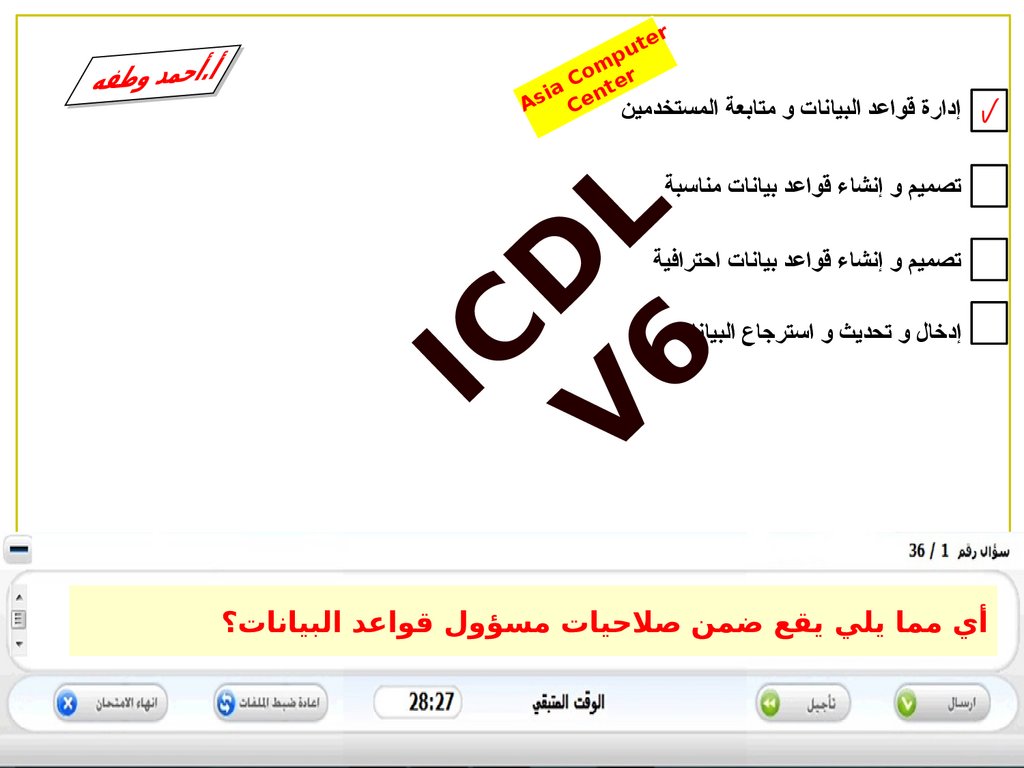

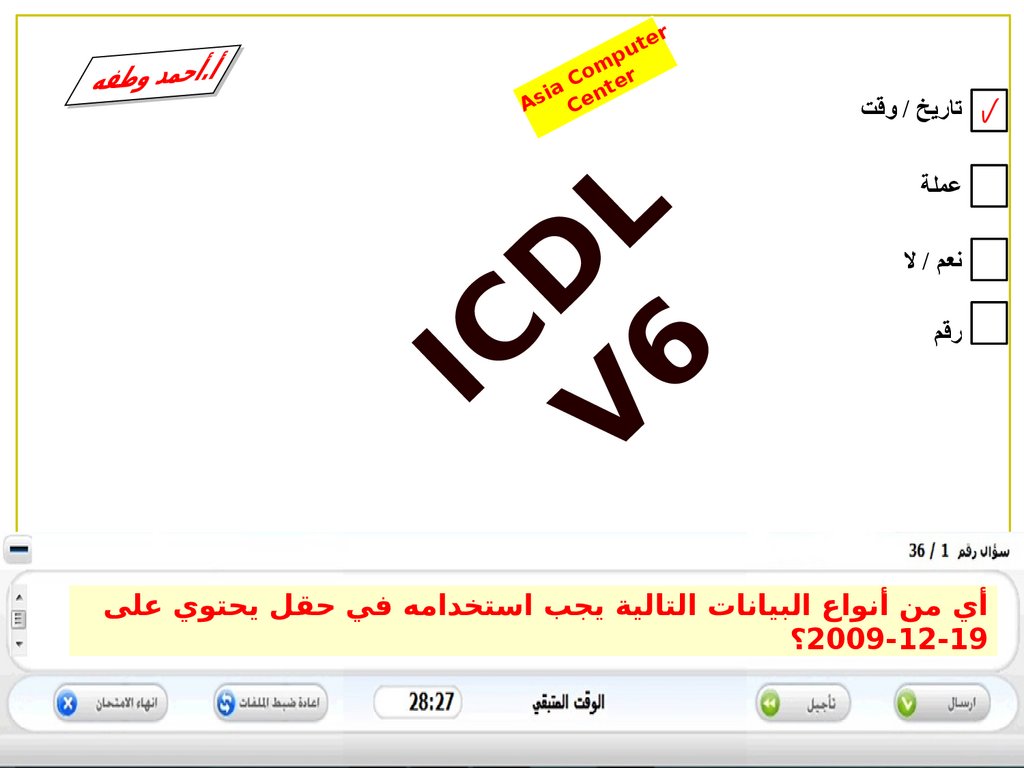
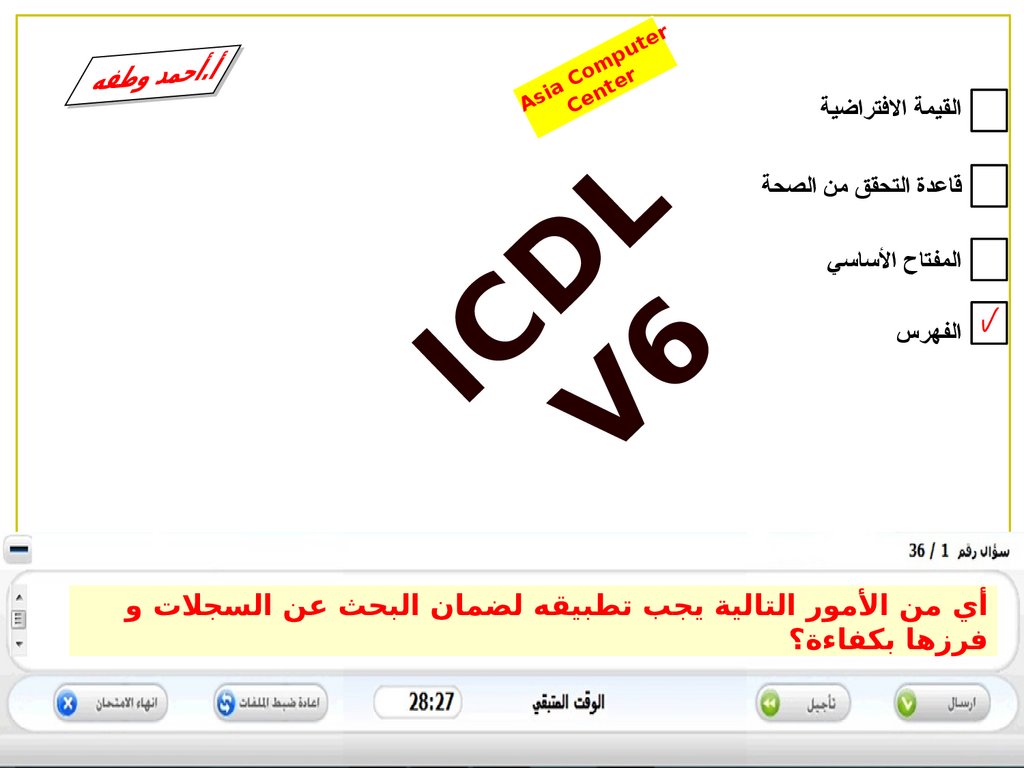
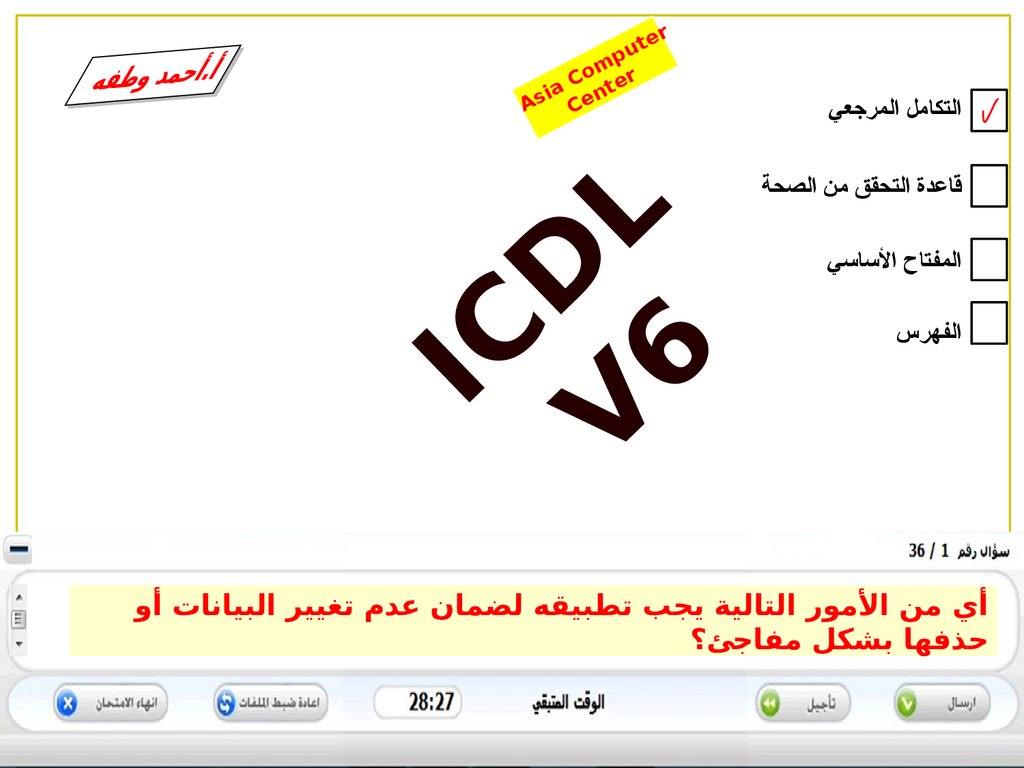
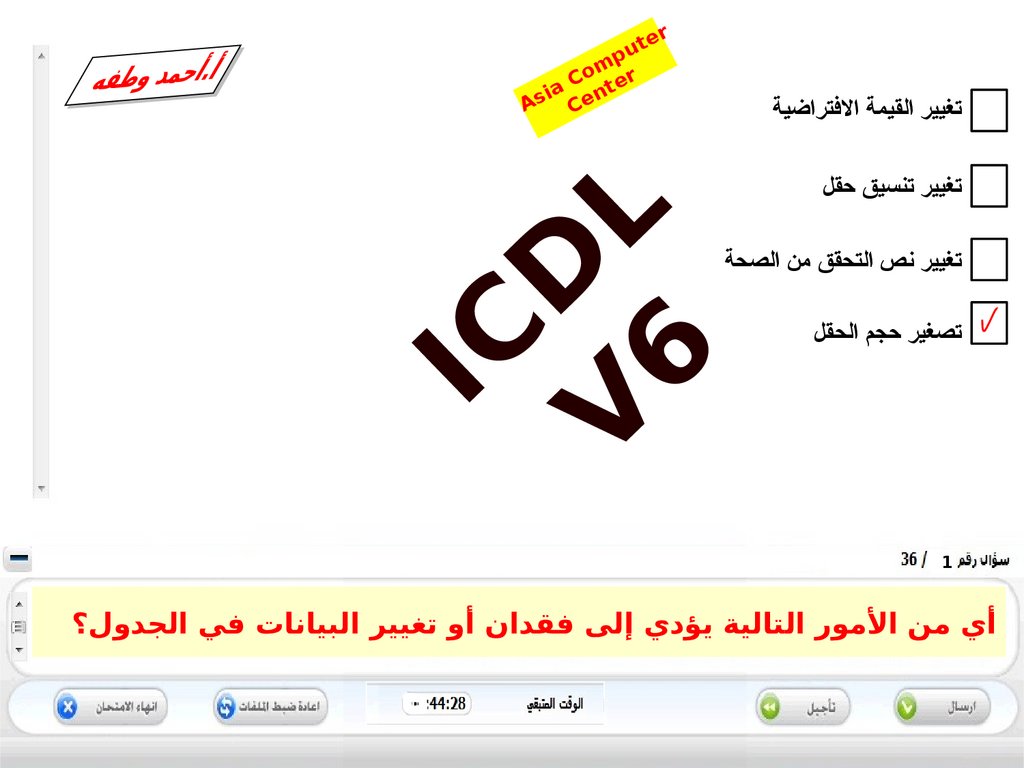
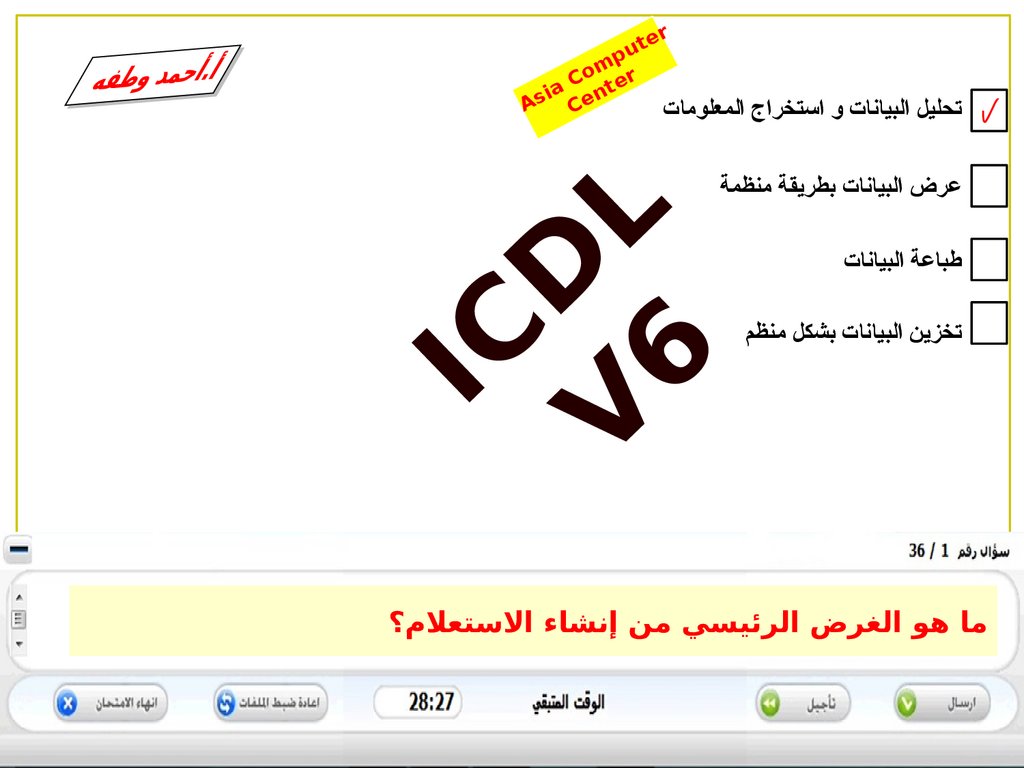



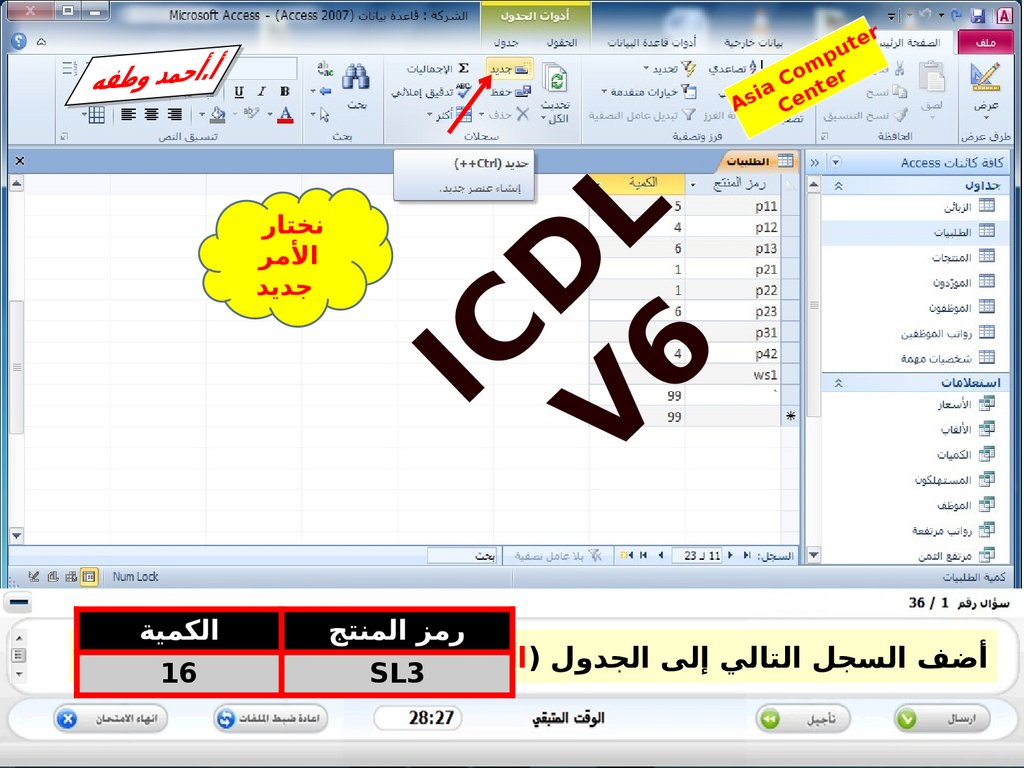





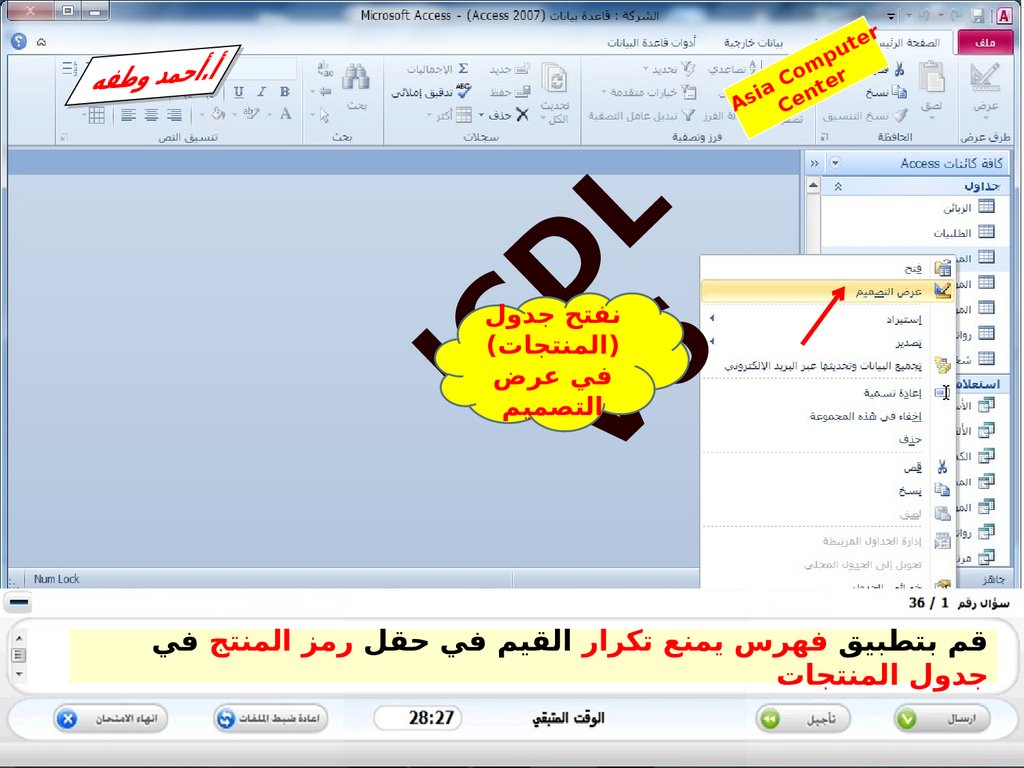
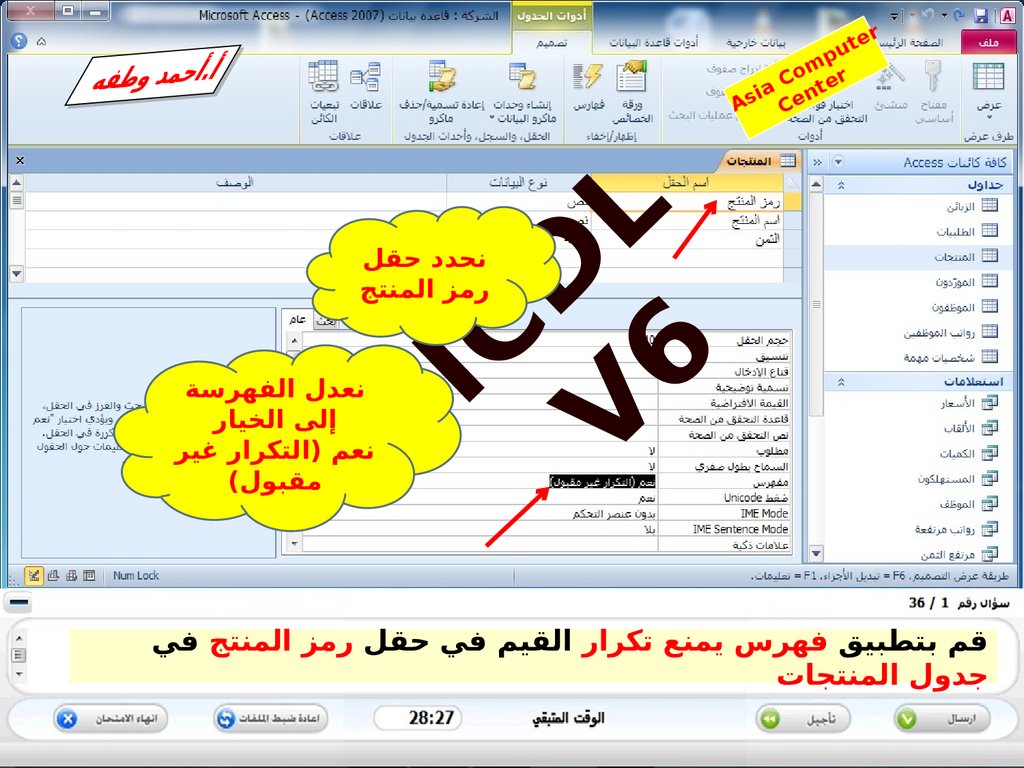

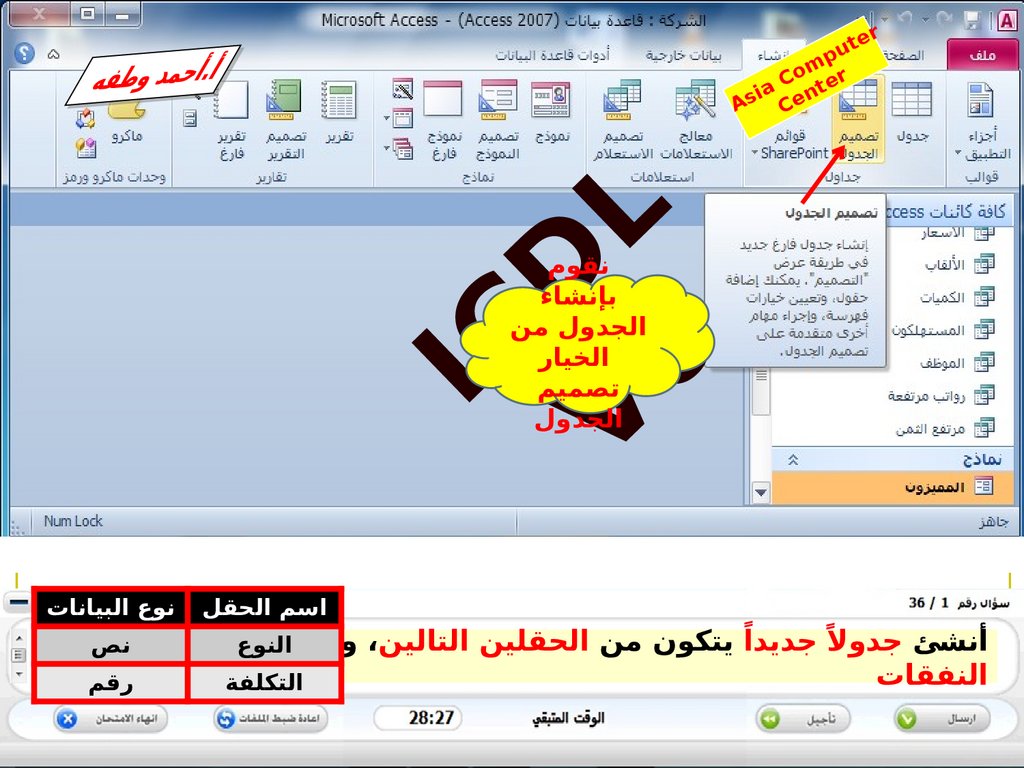
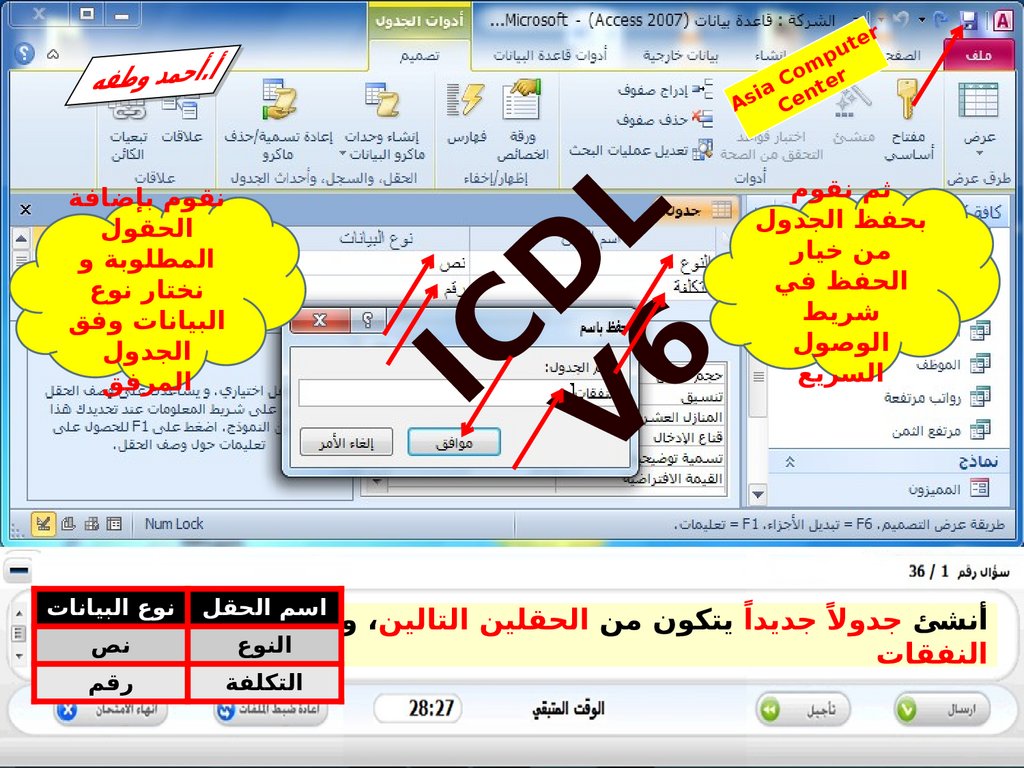
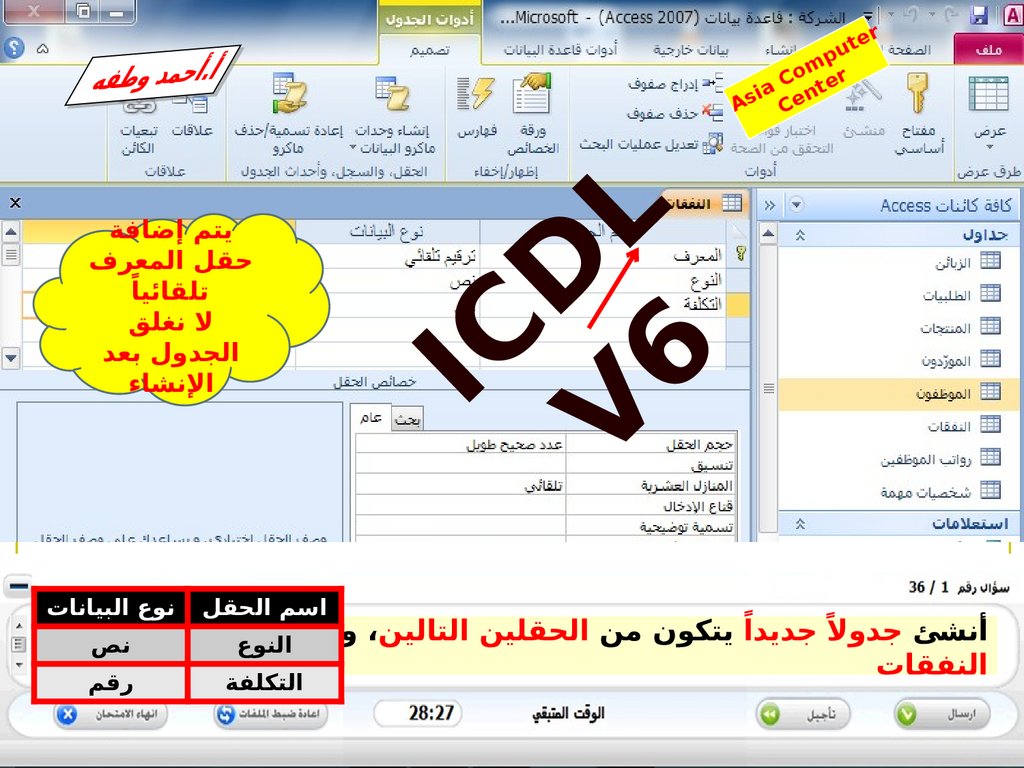




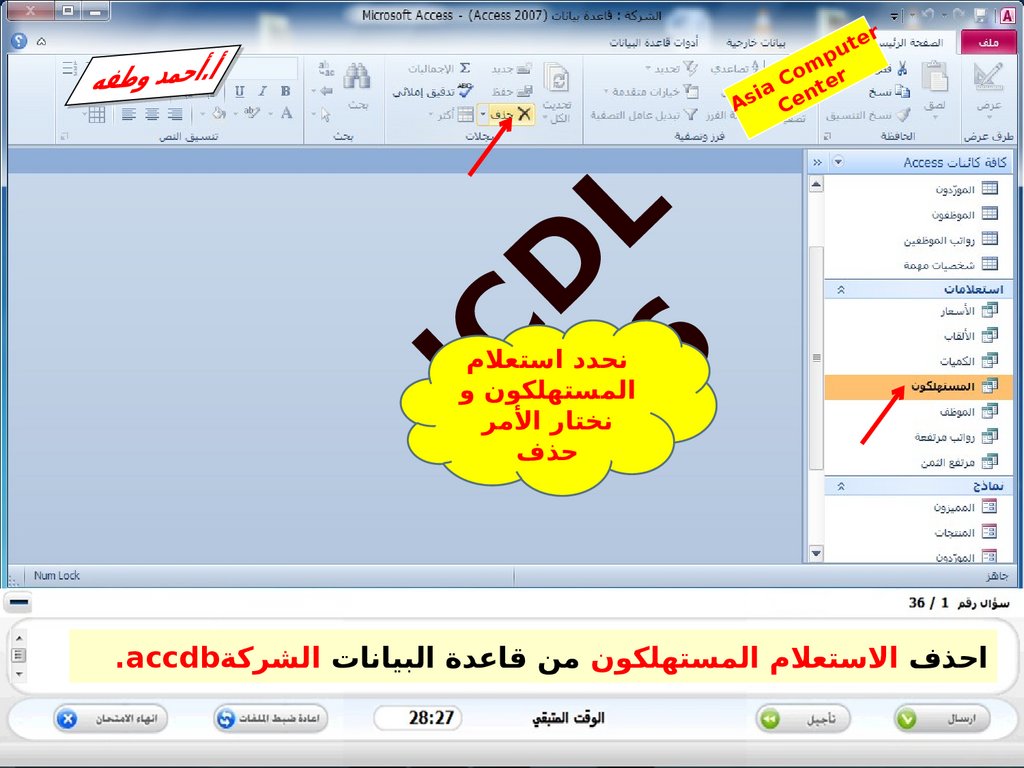


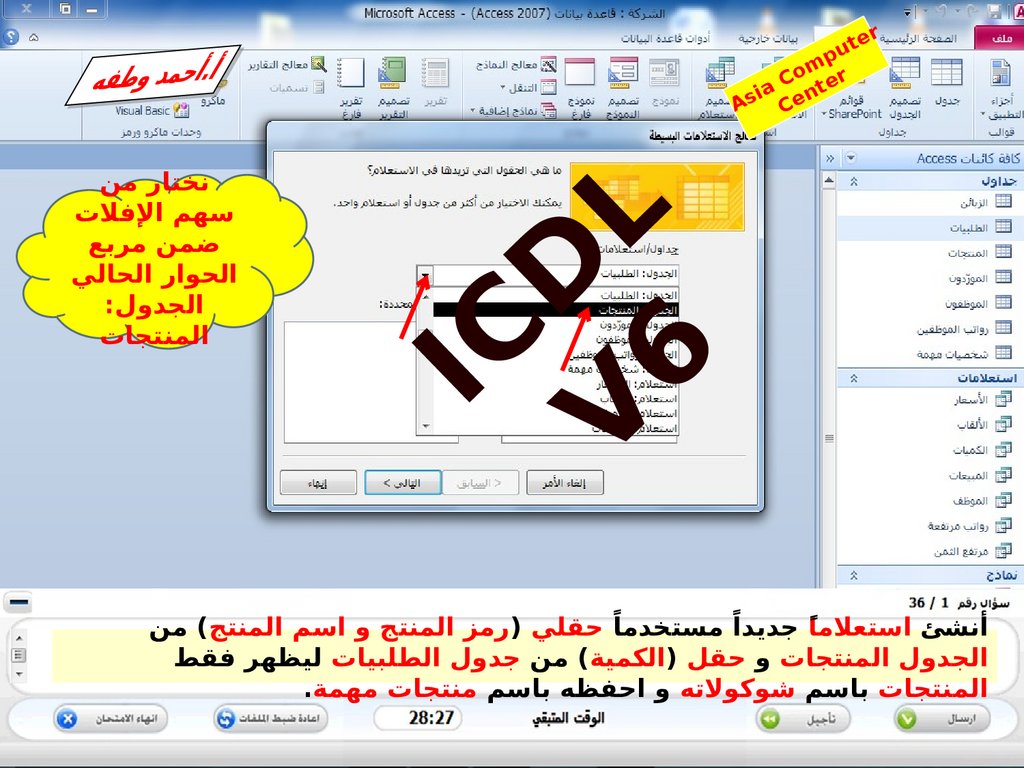
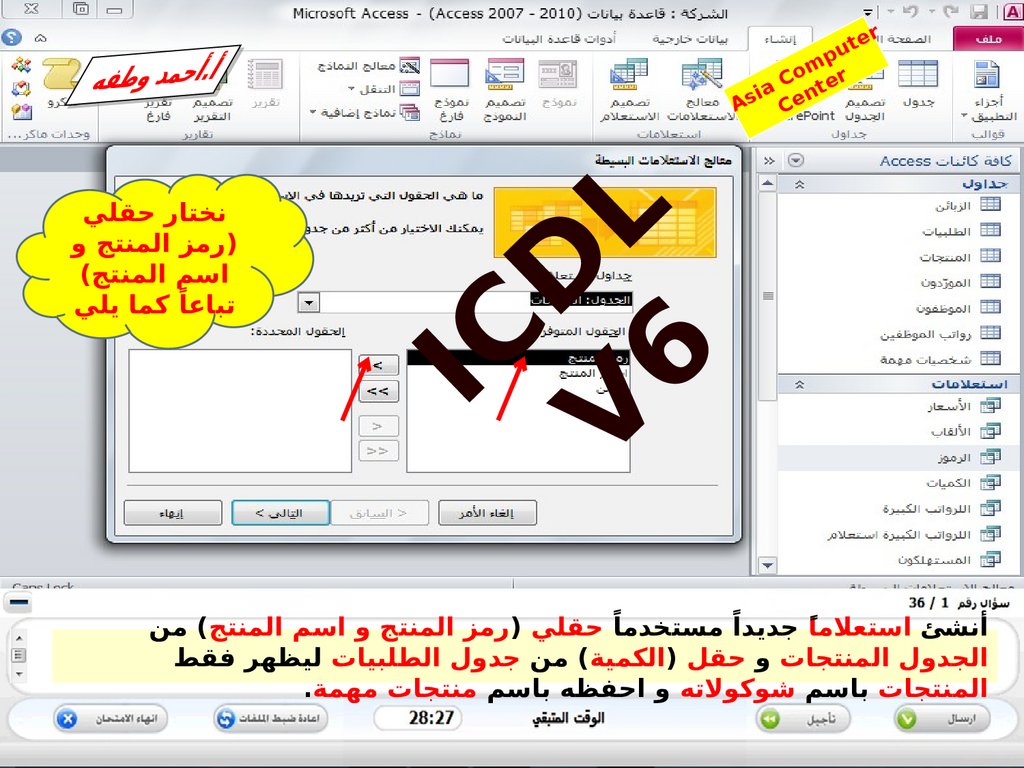
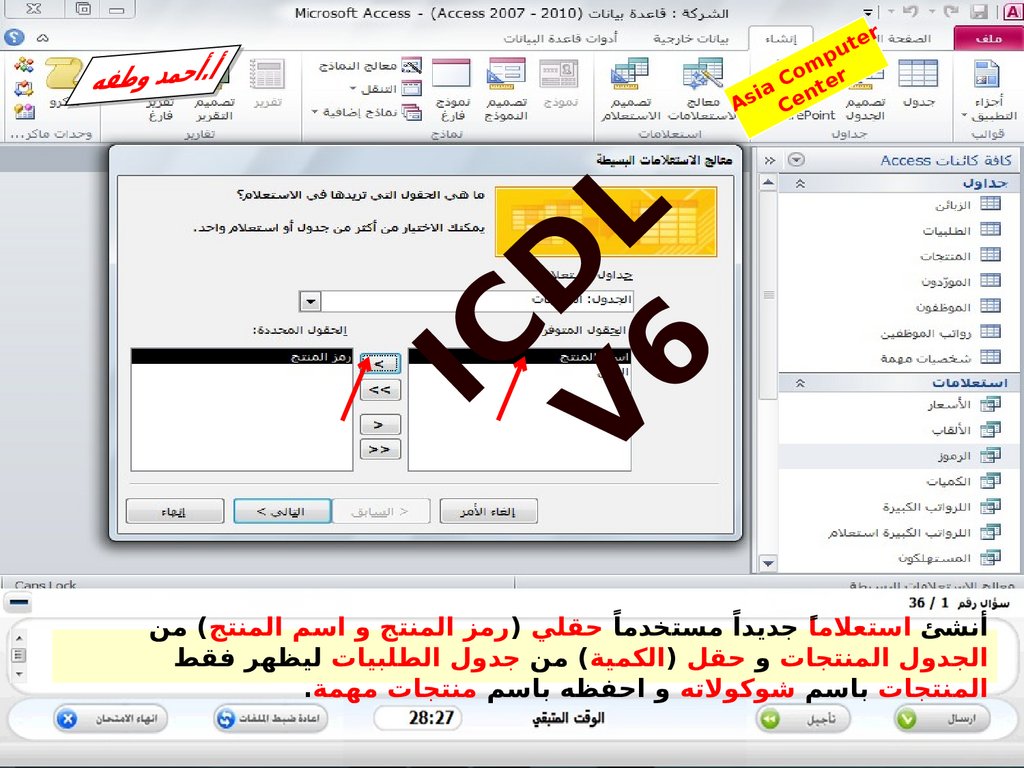
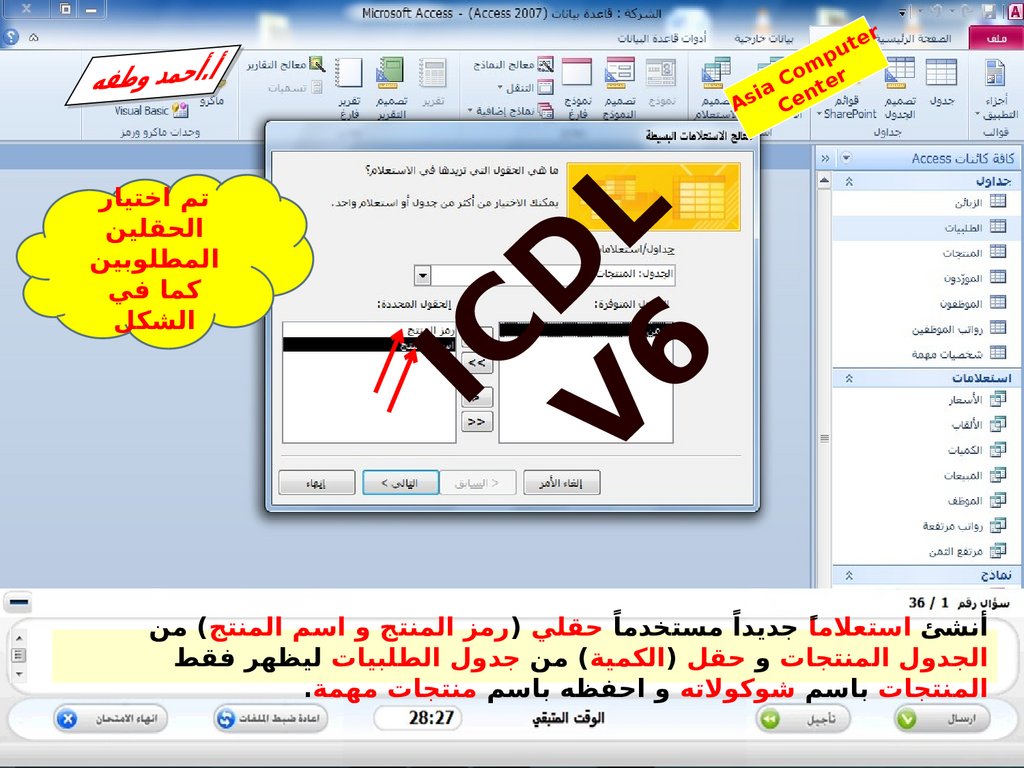
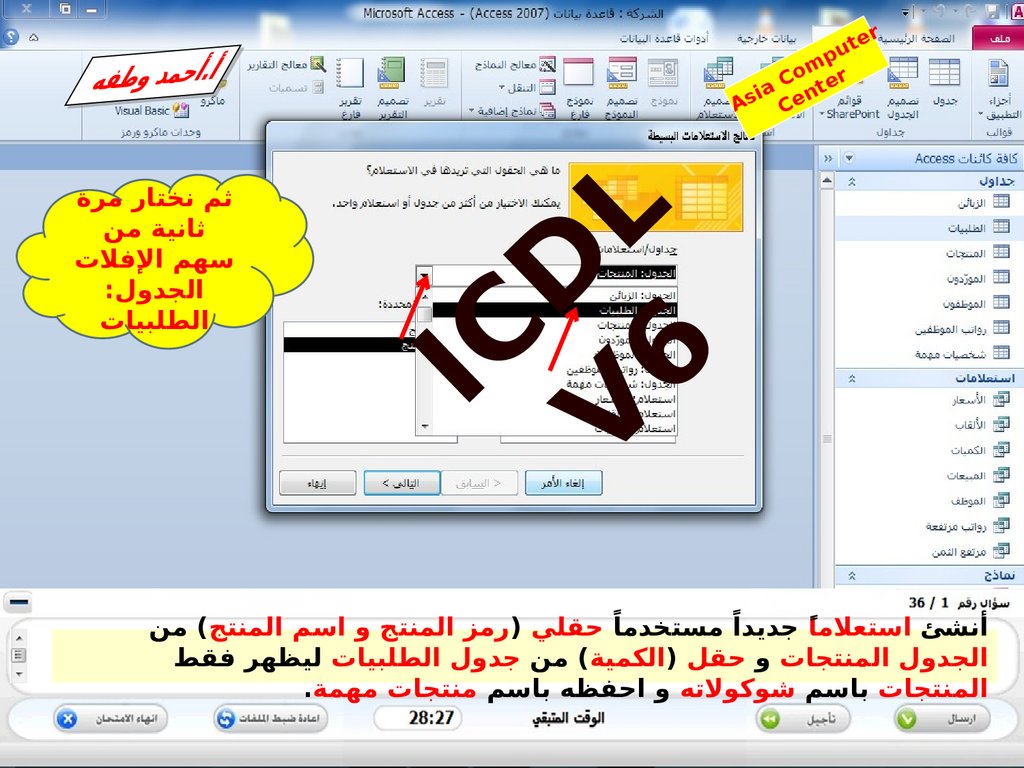

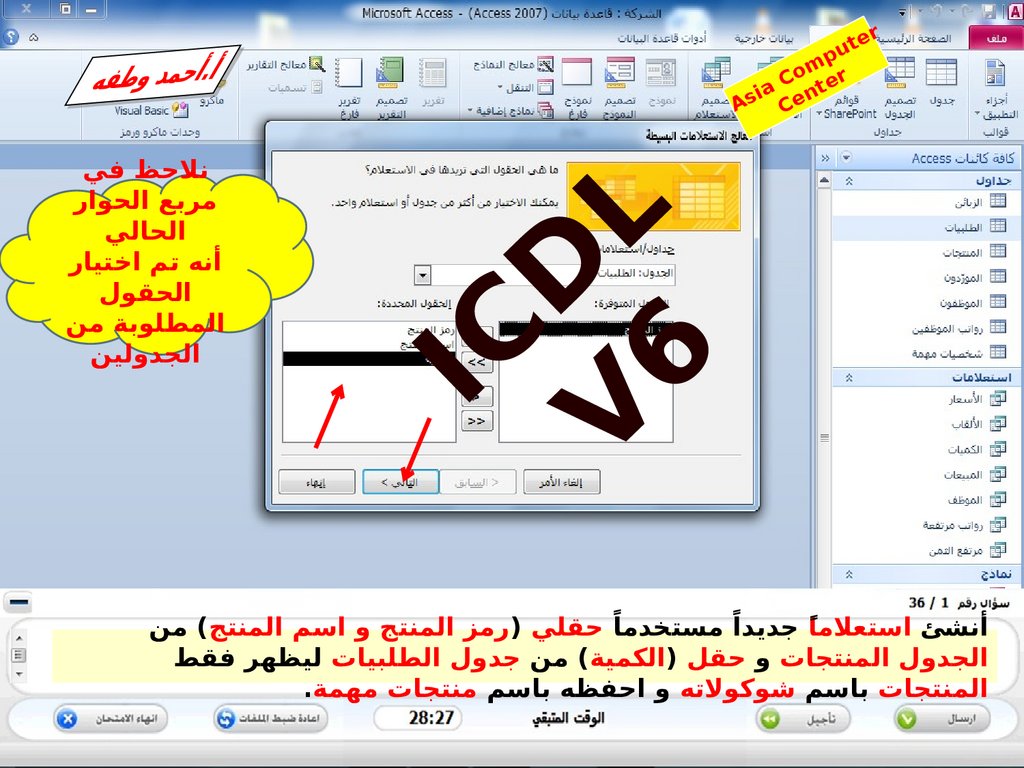




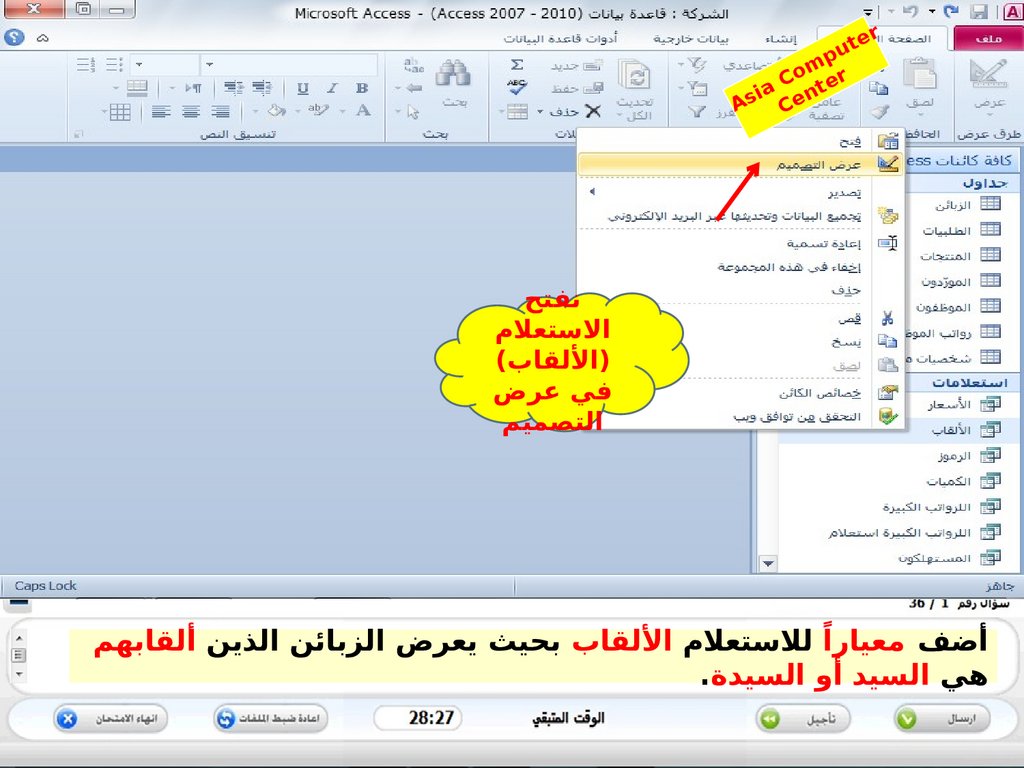







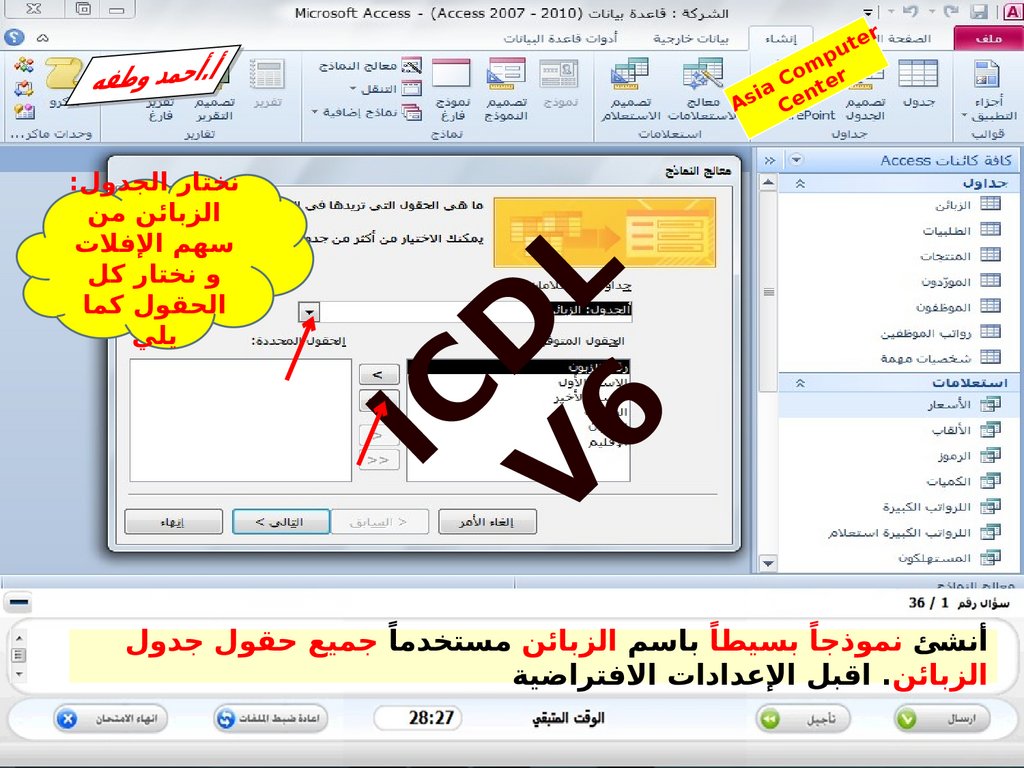
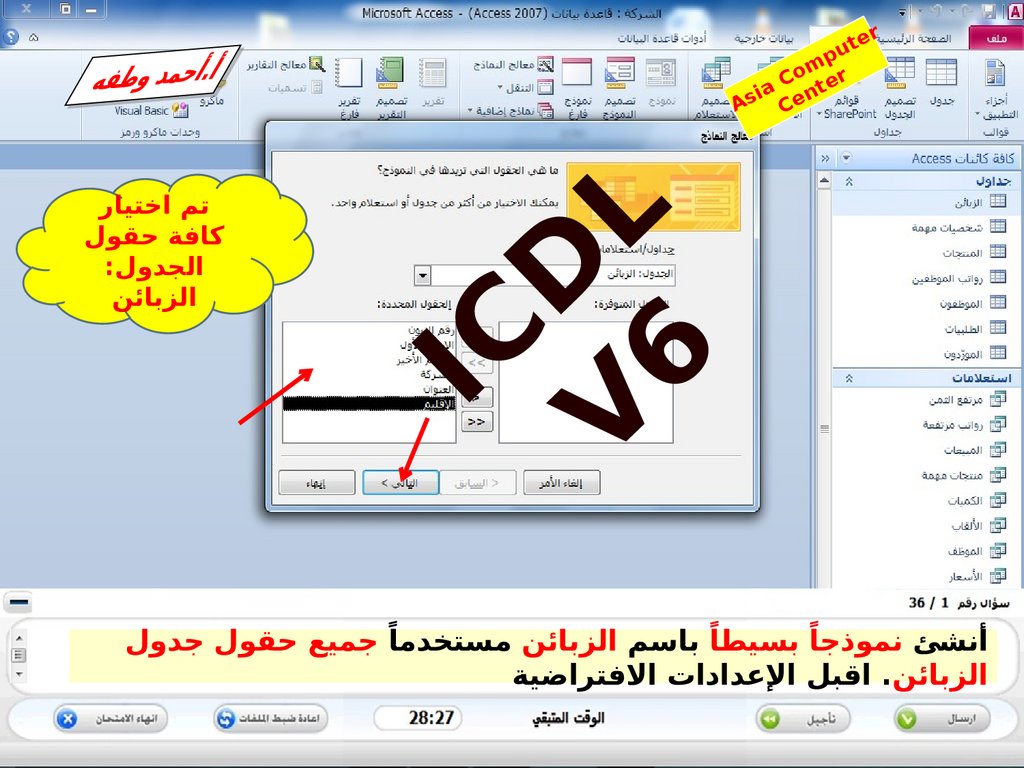


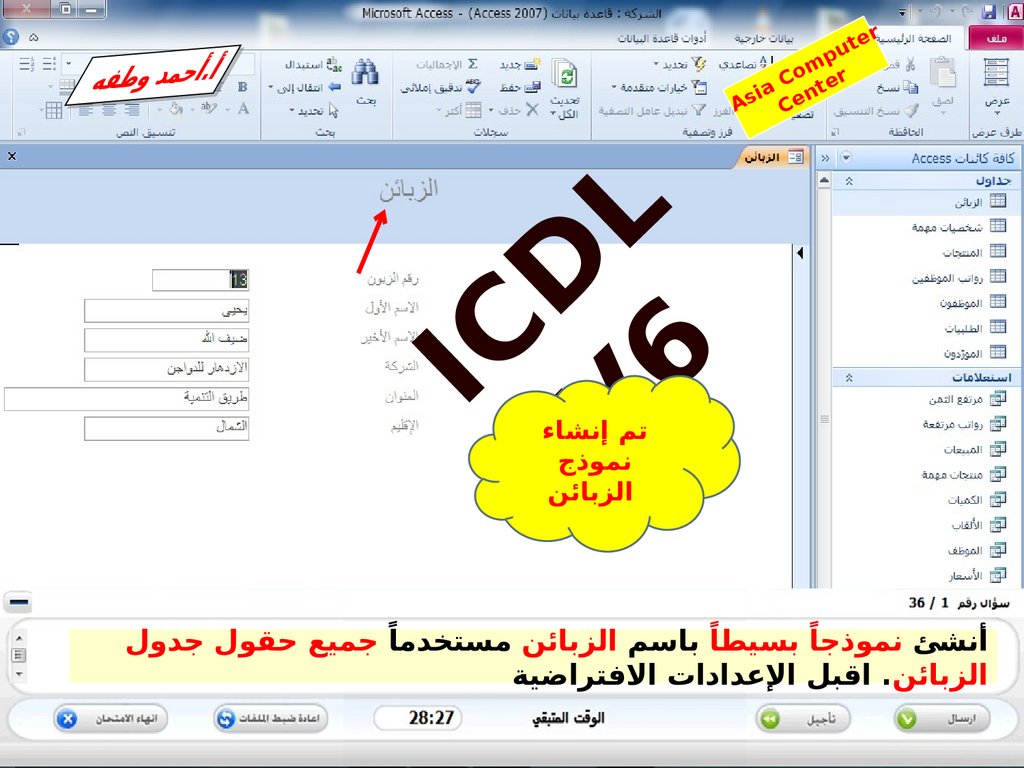


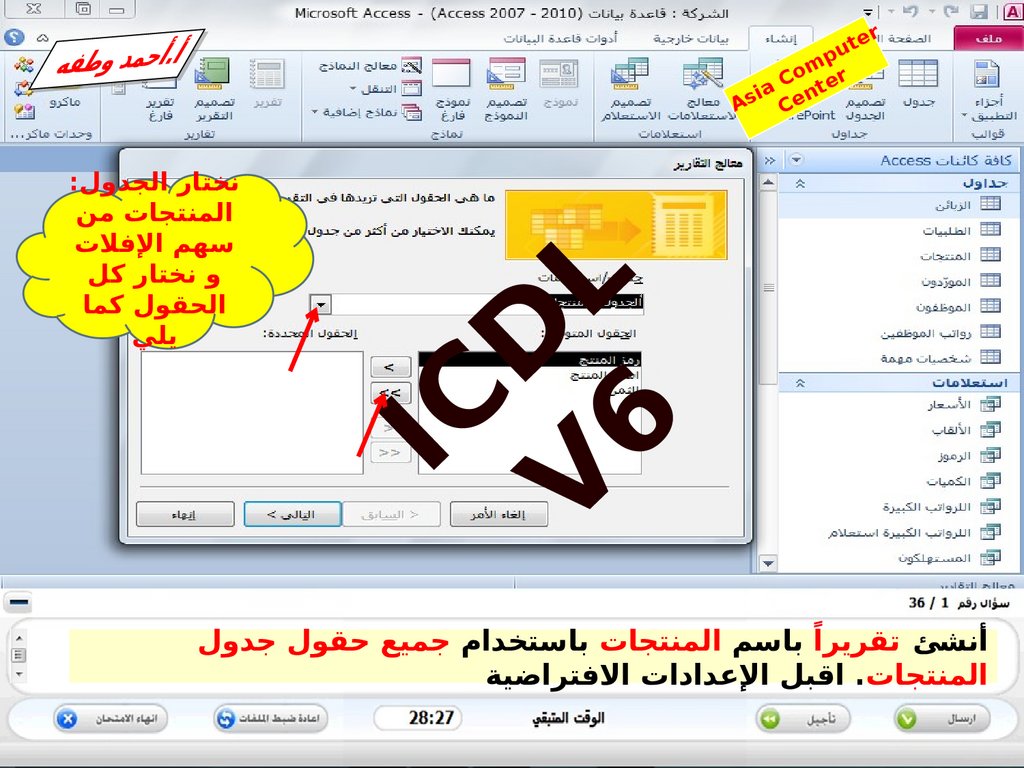
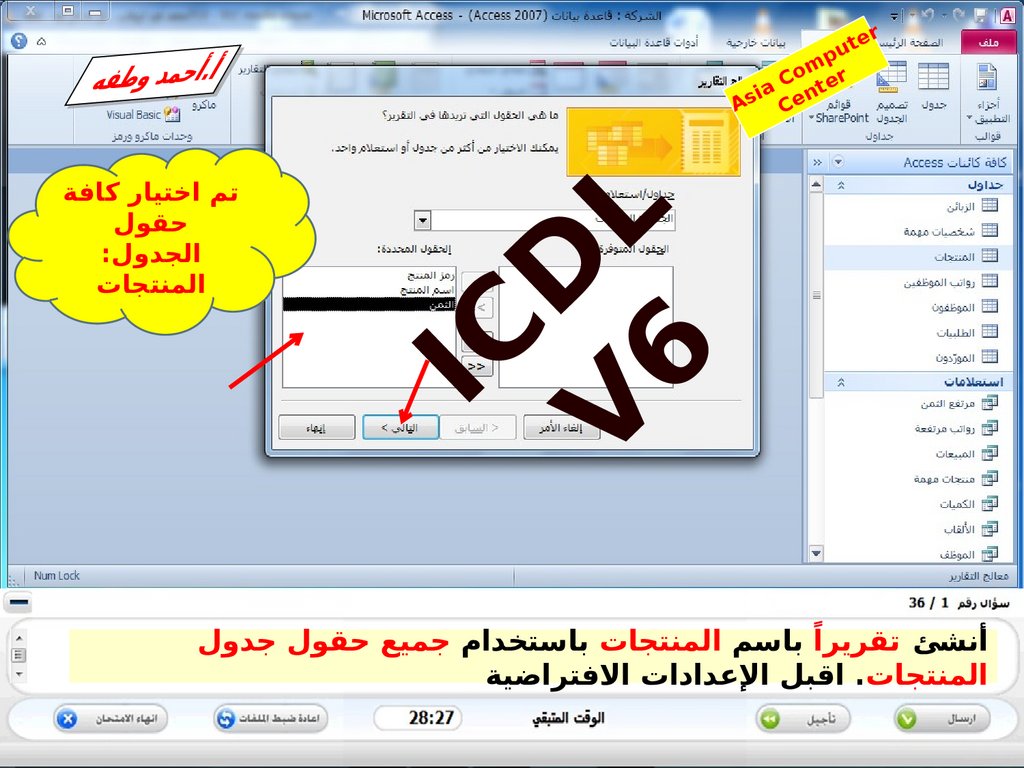


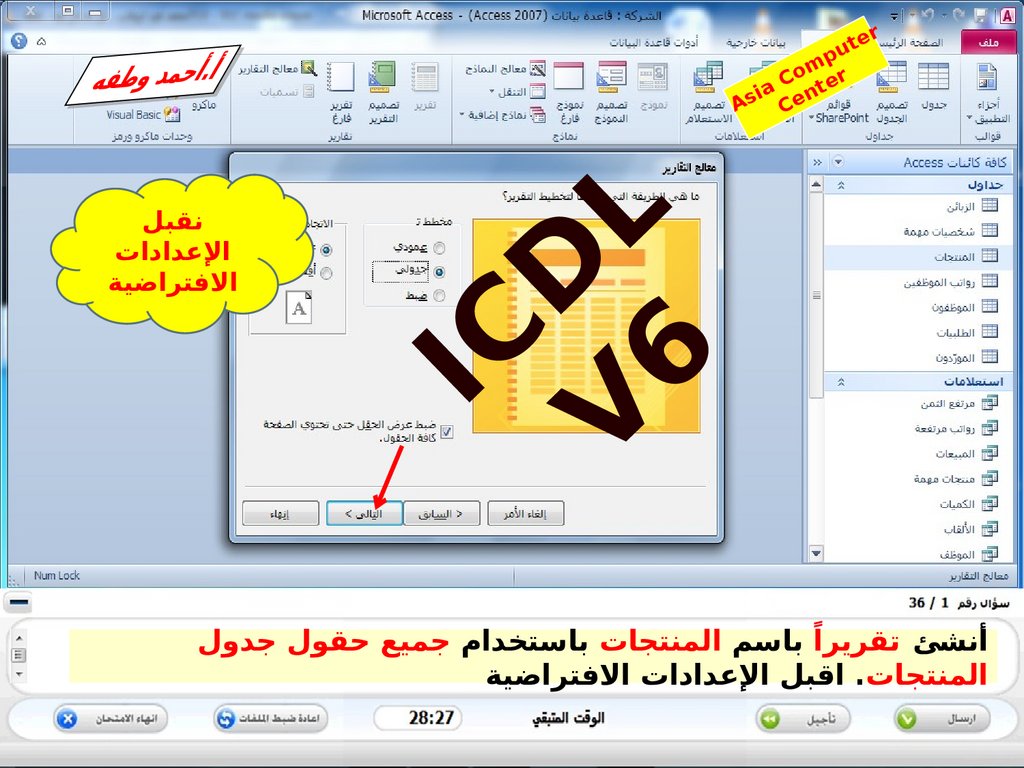
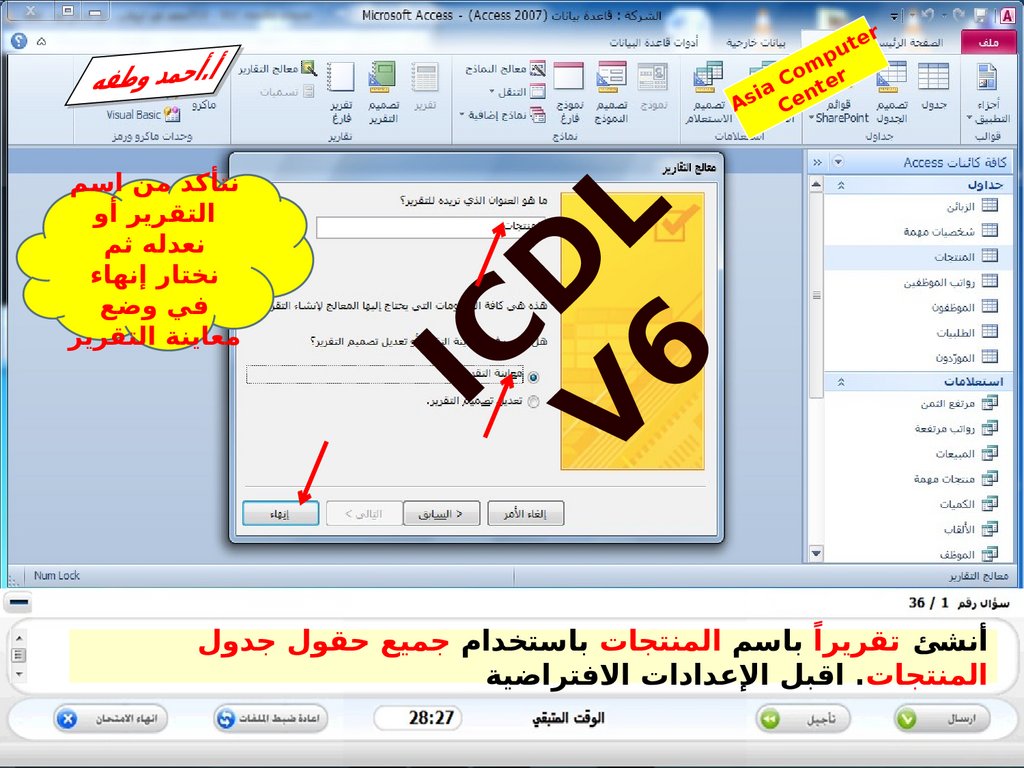



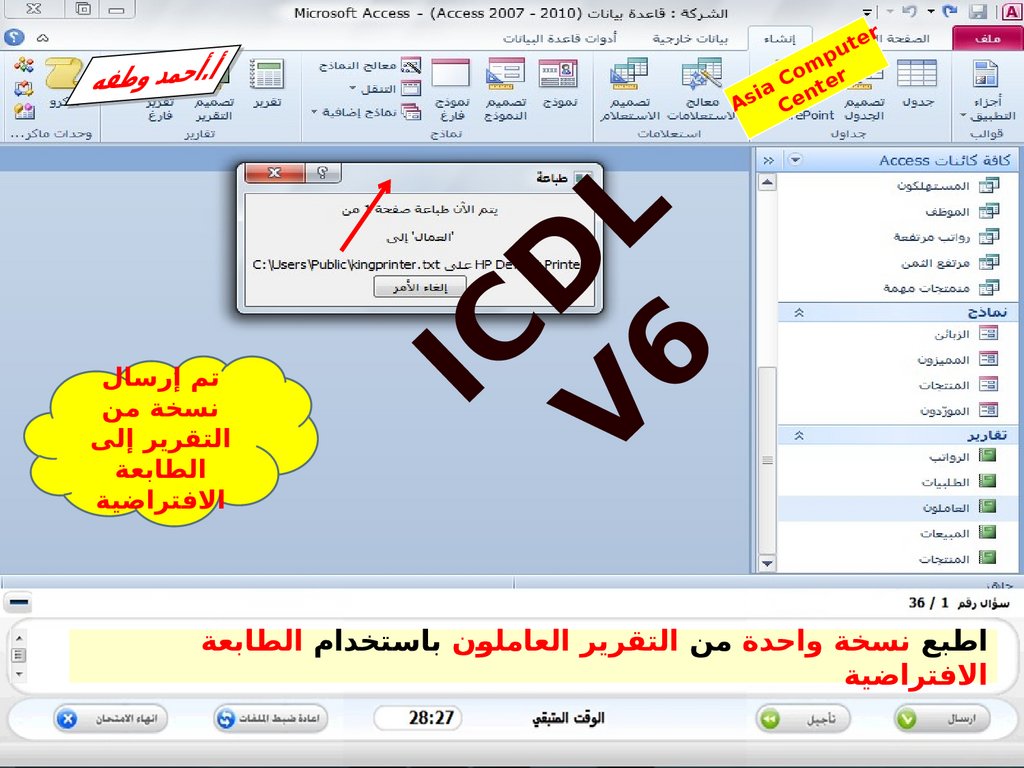

 database
database